- Autor Lauren Nevill [email protected].
- Public 2023-12-16 18:50.
- Zuletzt bearbeitet 2025-01-23 15:18.
Ein solches Menü ist ein wichtiges Navigationselement jeder Website, die mit Flash-Technologie erstellt wurde. Es hilft, das Design zu vereinfachen, es attraktiver zu machen und die Navigation auf der Website zu erleichtern. In den meisten Fällen sind Flash-Menüs vom gleichen Typ, die entweder animierte oder gewöhnliche Schaltflächen mit drei Bildern sein können. Betrachten wir den Algorithmus zum Installieren eines Flash-Menüs am Beispiel der Arbeit mit einem horizontalen Menü in Adobe Flash CS4.
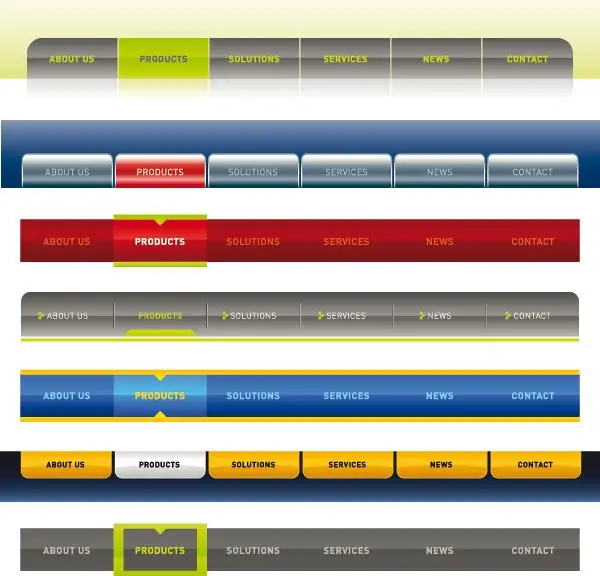
Es ist notwendig
Adobe Flash CS4
Anleitung
Schritt 1
Erstellen Sie ein neues Dokument und wählen Sie die erforderlichen Szenengrößen aus. In unserem Fall konzentrieren wir uns auf die Standardgrößen 550 × 400.
Schritt 2
Zeichnen Sie eine Form für das Menü, wählen Sie diese aus und verschieben Sie sie in den MovieClip, wo alle weiteren Arbeiten stattfinden.
Schritt 3
Legen Sie die Größe der Form abhängig von der Anzahl der Schaltflächen fest. Wenn jede Schaltfläche in Ihrem Menü einen anderen Text und eine andere Form hat, probieren Sie es aus. Wenn die Schaltflächen vom gleichen Typ sein sollen, ist es am bequemsten, die ursprüngliche Form zu ändern und sie erst dann in ihre Einzelteile zu zerlegen. Nachdem die Form fertig ist, zerlegen Sie sie in die Anzahl der Teile, die der Anzahl der Schaltflächen entspricht. Dann muss jeder Teil ausgewählt und in MovieClip konvertiert werden.
Schritt 4
Geben Sie jeder Schaltfläche einen Instanznamen: zum Beispiel but1, but2 usw. Platzieren Sie jede der Schaltflächen auf einer eigenen Ebene.
Schritt 5
Hier beginnt die banalste Arbeit: Sie müssen jede Schaltfläche animieren. Denken Sie daran, dass die Animation jeder Schaltfläche gleich sein muss, wenn die Menüschaltflächen identisch sind.
Schritt 6
Damit ist die Animation für die Schaltflächen fertig. Als nächstes schreiben wir den Code, der mit den Schaltflächen funktioniert. Erstellen Sie eine leere Ebene im MovieClip, fügen Sie den resultierenden Code zum Menü und zum 1. Bild hinzu.
Schritt 7
Nachdem die Arbeiten zur Erstellung des Menüs abgeschlossen sind, testen Sie das resultierende Menü. Wenn Sie alles richtig gemacht haben, wird es richtig funktionieren. Jetzt kann sein Code in die Site eingefügt werden, wo Sie ihn haben möchten.






